सहेजने के लिए ब्राउज़ करें (browsetosave.info) एक ब्राउज़र एडवेयर प्रोग्राम है जो ऑनलाइन खरीदारी करते समय ऑफ़र और विज्ञापनों के साथ कूपन प्रदर्शित करता है। प्रोग्राम प्रकाशक का दावा है कि जब आप ऑनलाइन खरीदारी करते हैं तो आप पैसे बचा सकते हैं। ब्राउज टू सेव को वायरस के रूप में चिह्नित किया गया है क्योंकि प्रोग्राम आपकी ब्राउज़िंग गतिविधि को रिकॉर्ड करता है और फिर आपके ब्राउज़र के अंदर प्रासंगिक विज्ञापनों के साथ एक पॉप-अप विंडो प्रदर्शित करता है। “सहेजने के लिए ब्राउज़ करें“कभी-कभी अन्य नामों (जैसे Vaudix, Zoomex या Yontoo) का उपयोग करके आपके सिस्टम के अंदर छिपा होता है और आमतौर पर अन्य सॉफ़्टवेयर इंस्टॉलेशन प्रोग्राम के अंदर बंडल किया जाता है।*
ध्यान दें: जब आप अपने कंप्यूटर पर सॉफ़्टवेयर स्थापित करते हैं तो आपको हमेशा ध्यान देना चाहिए।
आपको नीचे दिए गए चरणों का उपयोग करके अपने कंप्यूटर से जितनी जल्दी हो सके "ब्राउज टू सेव" एप्लिकेशन को हटाना होगा:
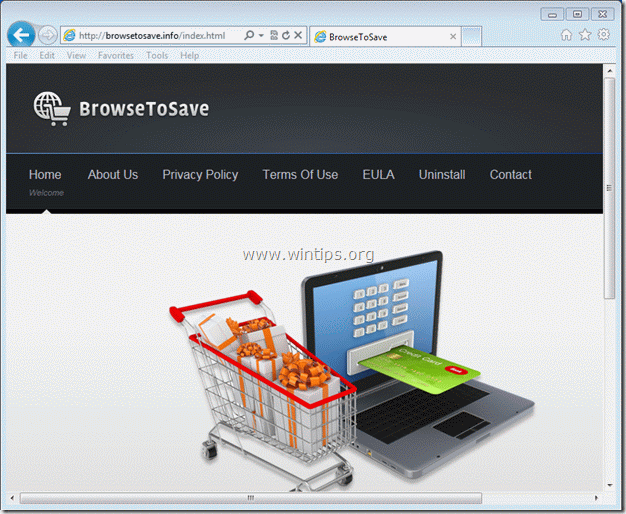
अपने कंप्यूटर से “BrowseToSave” एप्लिकेशन कैसे निकालें:
स्टेप 1। अपने कंट्रोल पैनल से "BrowseToSave" द्वारा इंस्टॉल किए गए एप्लिकेशन अनइंस्टॉल करें।
1. ऐसा करने के लिए, पर जाएँ प्रारंभ> नियंत्रण कक्ष.
{विंडोज 8: दाएँ क्लिक करें पर निचला बायां किनारा और चुनें कंट्रोल पैनल }
{विंडोज एक्स पी: शुरू > समायोजन > कंट्रोल पैनल. }

2. खोलने के लिए डबल क्लिक करें "प्रोग्राम जोड़ें या निकालें"यदि आपके पास Windows XP है या
“कार्यक्रमों और सुविधाओं"यदि आपके पास विंडोज 8, 7 या विस्टा है)।

3. कार्यक्रम सूची में, खोजें और इन एप्लिकेशन को निकालें/अनइंस्टॉल करें:
ए। ब्राउज़ करने के लिए सहेजें (ब्राउज टू सेव द्वारा)
बी।वाउडिक्स, ज़ूमेक्स या योंटू अगर वे मौजूद हैं.
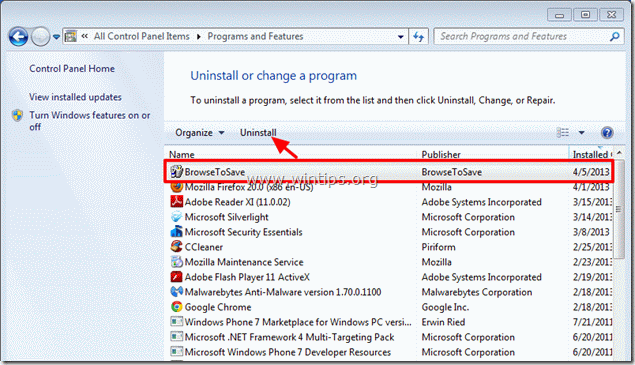
4.आम तौर पर "BrowseToSave" एप्लिकेशन को हटाने के बाद आपका इंटरनेट ब्राउज़र साफ होना चाहिए। यह सुनिश्चित करने के लिए कि आपके ब्राउज़र के अंदर कोई “BrowseToSave: मौजूद नहीं है, अगले चरण पर आगे बढ़ें।
चरण दो। अपने इंटरनेट ब्राउज़र एप्लिकेशन से "ब्राउज टू सेव" एक्सटेंशन (ऐड-ऑन) निकालें।
इंटरनेट एक्सप्लोरर, गूगल क्रोम, मोज़िला फ़ायरफ़ॉक्स
इंटरनेट एक्सप्लोरर
Internet Explorer से “BrowseToSave” एक्सटेंशन कैसे निकालें और ब्राउज़र सेटिंग्स को पुनर्स्थापित करें।
1.इंटरनेट एक्सप्लोरर खोलें और फिर खोलें "इंटरनेट विकल्प”.
IE के फ़ाइल मेनू से ऐसा करने के लिए, "चुनें"उपकरण” > “इंटरनेट विकल्प”.
सूचना*: IE के नवीनतम संस्करणों में "गियर"आइकन"  ऊपर दाईं ओर।
ऊपर दाईं ओर।
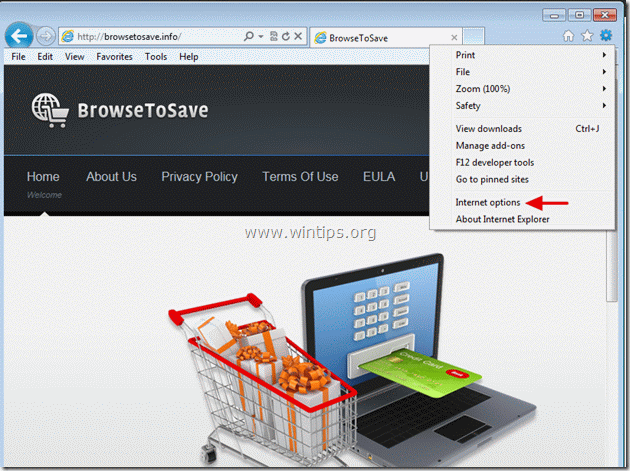
2. दबाएं "उन्नत"टैब।

3. चुनना "रीसेट”.

4. चेक (सक्षम करने के लिए) "व्यक्तिगत सेटिंग्स हटाएं"बॉक्स" और "रीसेट" चुनें।

5. रीसेट करने की क्रिया पूरी होने के बाद, "दबाएं"बंद करे"और फिर" चुनेंठीक है"इंटरनेट एक्सप्लोरर विकल्पों से बाहर निकलने के लिए।

6. इंटरनेट एक्सप्लोरर को पुनरारंभ करें और आगे बढ़ें चरण 3.
गूगल क्रोम
Chrome से “BrowseToSave” एक्सटेंशन कैसे निकालें।
1. गूगल क्रोम खोलें और क्रोम मेन्यू में जाएं  और चुनें "समायोजन".
और चुनें "समायोजन".
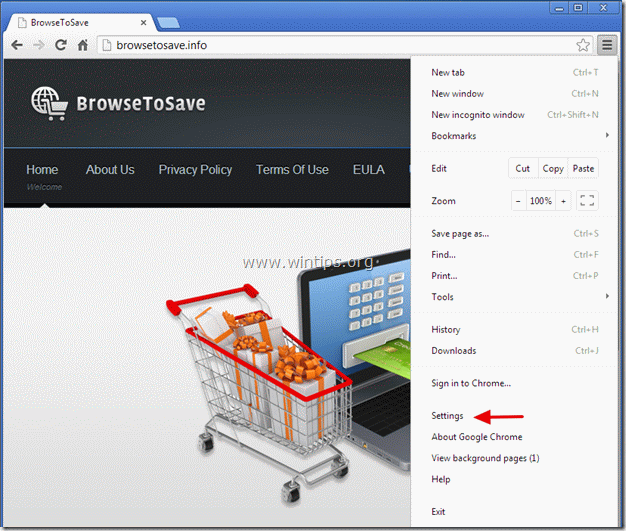
2. चुनना "विस्तार" बाएँ फलक से।
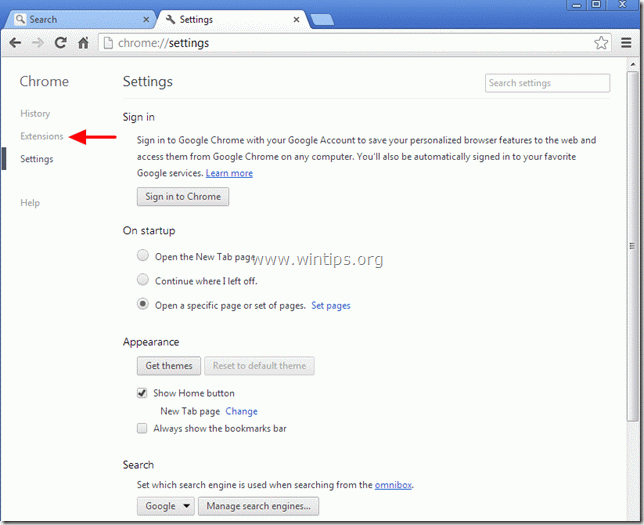
3. हटाना "ब्राउज़ करने के लिए सहेजें" विस्तार "रीसायकल बिन" दबाकर उस पंक्ति में चिह्न*. जब पुष्टिकरण संवाद प्रकट होता है, तो क्लिक करें हटाना.
ध्यान दें*: साथ ही हटा दें वाउडिक्स, ज़ूमेक्स या योंटू एक्सटेंशन यदि वे मौजूद हैं.
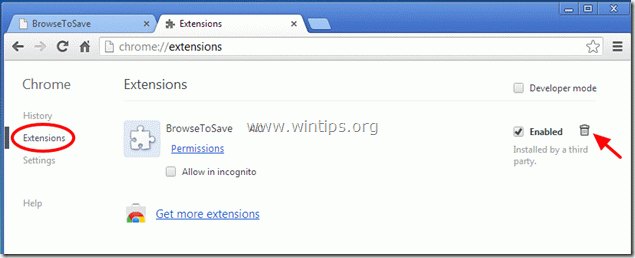
4.Google क्रोम को पुनरारंभ करें और आगे बढ़ें चरण 3.
मोज़िला फ़ायरफ़ॉक्स
Firefox से “BrowseToSave” एक्सटेंशन कैसे निकालें।
1. पर क्लिक करें "फायरफॉक्स" फ़ायरफ़ॉक्स विंडो के ऊपर बाईं ओर मेनू बटन और जाएँ प्रति “ऐड-ऑन”.

2. में "एक्सटेंशन"विकल्प" पर क्लिक करेंहटाना"हटाने के लिए बटन"ब्राउज़ करने के लिए सहेजें" विस्तार*।
ध्यान दें*: साथ ही हटा दें वाउडिक्स, ज़ूमेक्स या योंटू एक्सटेंशन यदि वे मौजूद हैं.
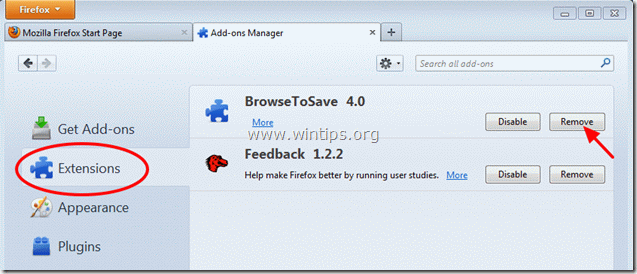
3. सभी Firefox विंडो बंद करें और अगले के लिए आगे बढ़ें कदम।
चरण 3: “AdwCleaner” का उपयोग करके अपने कंप्यूटर को साफ़ करें।
1. डाउनलोड करें और सहेजें "ADW क्लीनर"आपके डेस्कटॉप के लिए उपयोगिता।
(नीचे स्क्रॉल करें जब तक कि आपको दाईं ओर डाउनलोड आइकन न मिल जाए)

2. सभी खुले प्रोग्राम बंद करें तथा डबल क्लिक करें को खोलने के लिए "ADW क्लीनर" अपने डेस्कटॉप से।
3. दबाएँ "हटाएं”.
4. दबाएँ "ठीक है"AdwCleaner - सूचना" विंडो पर और "दबाएं"ठीक है" फिर व अपने कंप्यूटर को पुनरारंभ करने के लिए.

5. जब आपका कंप्यूटर पुनरारंभ होता है बंद करे "AdwCleaner" सूचना (रीडमी) विंडो और अगले चरण पर आगे बढ़ें।
चरण 4। अवांछित फ़ाइलों और प्रविष्टियों को साफ़ करें।
उपयोग "CCleaner"कार्यक्रम और आगे बढ़ें साफ अस्थायी से आपका सिस्टम इंटरनेट फ़ाइलें तथा अमान्य रजिस्ट्री प्रविष्टियाँ।*
*यदि आप स्थापित और उपयोग करने का तरीका नहीं जानते हैं "सीसीलेनर", यह पढ़हो निर्देश.
चरण 5.साफ आपका कंप्यूटर शेष से दुर्भावनापूर्ण धमकियां।
डाउनलोड तथा मालवेयरबाइट्स एंटीमैलवेयर फ्री इंस्टाल करें आपके कंप्यूटर पर शेष दुर्भावनापूर्ण खतरों से आपके कंप्यूटर को साफ़ करने के लिए प्रोग्राम।*
*यदि आप नहीं जानते कि कैसे स्थापित करें और उपयोग करें"मालवेयर बाइट्स एंटी - मालवेयर", यह पढ़हो निर्देश.
सलाह: यह सुनिश्चित करने के लिए कि आपका कंप्यूटर साफ और सुरक्षित है, विंडोज़ "सेफ मोड" में मालवेयरबाइट्स एंटी-मैलवेयर पूर्ण स्कैन करें.*
*विंडोज सेफ मोड में आने के लिए, "दबाएं"F8जैसे ही आपका कंप्यूटर बूट हो रहा है, विंडोज लोगो के दिखने से पहले की। जब "Windows उन्नत विकल्प मेनू"आपकी स्क्रीन पर दिखाई देता है, वहां जाने के लिए अपने कीबोर्ड तीर कुंजियों का उपयोग करें सुरक्षित मोड विकल्प और फिर दबाएं "प्रवेश करना“.
